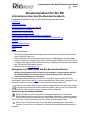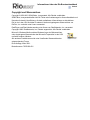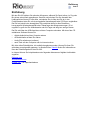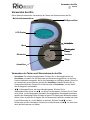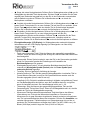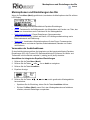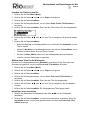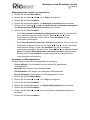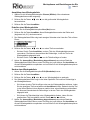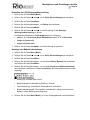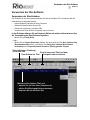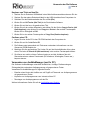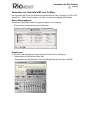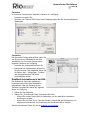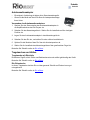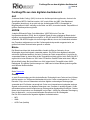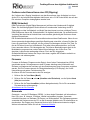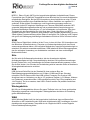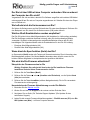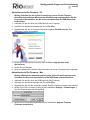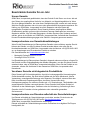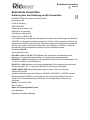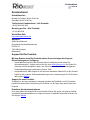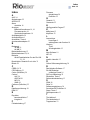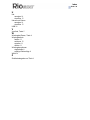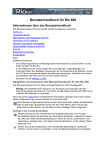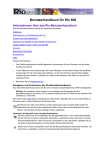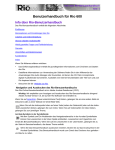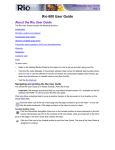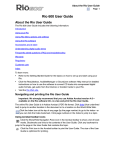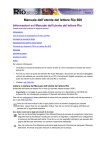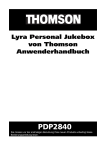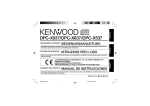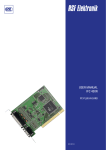Download Benutzerhandbuch für Rio 600 - ReplayTV: Customer Support Home
Transcript
Informationen über das Rio-Benutzerhandbuch Seite 1 Benutzerhandbuch für Rio 600 Informationen über das Rio-Benutzerhandbuch Das Benutzerhandbuch für den Rio 600 enthält die folgenden Abschnitte: Einführung Verwenden des Rio Menüoptionen und Einstellungen des Rio Verwenden der Rio-Software Zubehör und Online-Bestellung Überblick über Begriffe aus dem digitalen Audiobereich Häufig gestellte Fragen („FAQ“) und Informationen zur Fehlerbehebung Garantie Behördliche Vorschriften Kundendienst Index Weitere Informationen: • Das Einführungshandbuch enthält allgemeine Informationen für das Einrichten und die ersten Schritte mit dem Rio. • In den Hilfemenüs der Anwendungen RealJukebox, AudibleManager und SoundJam finden Sie detaillierte Anweisungen für die Verwendung der Software, mit der Sie CD-Titel in komprimierte digitale Audioformate konvertieren, Audiotitel vom Internet herunterladen oder Titel auf den Rio kopieren können. • Besuchen Sie die Website von Rio. Navigieren und Ausdrucken des Rio-Benutzerhandbuchs Wichtig: Wir empfehlen Ihnen dringend, zum Anzeigen und Ausdrucken des RioBenutzerhandbuchs die Version 4.0 von Adobe Acrobat (auf der CD mit der restlichen Rio-Software) zu verwenden. Das Online-Benutzerhandbuch für den Rio wird im Adobe Acrobat-Dateiformat (.PDF) bereitgestellt. Wenn Sie auf die Links (blauer unterstrichener Text) klicken, gelangen Sie an eine andere Stelle im Dokument oder zu einer Website im World Wide Web. Sie können den Index durch Klicken auf das Indexsymbol oben auf jeder Seite (neben der Seitenzahl) oder auf das Index-Lesezeichen öffnen. Wenn Sie auf eine Seitenzahl im Index klicken, wird die Seite mit dem jeweiligen Thema aufgerufen. Symbole in der Acrobat-Symbolleiste Mit dem Symbol zum Ein-/Ausblenden des Navigationsbereichs in der AcrobatSymbolleiste können Sie eine Liste der Lesezeichen einblenden. Lesezeichen dienen als Links zum Inhalt des Benutzerhandbuchs. Durch Klicken auf ein Lesezeichen gelangen Sie zu der Seite im Benutzerhandbuch, auf der dieses Thema behandelt wird. Klicken Sie auf das Drucksymbol, wenn Sie das Benutzerhandbuch ausdrucken möchten. Um den Druck zu erleichtern, wurde der Umfang des Benutzerhandbuchs begrenzt. Informationen über das Rio-Benutzerhandbuch Seite 2 Copyright und Warenzeichen Copyright © 2000-2001 SONICblue, Incorporated. Alle Rechte vorbehalten. SONICblue, Incorporated haftet nicht für Fehler oder Auslassungen in diesem Handbuch und übernimmt keinerlei Verpflichtung, die darin enthaltenen Informationen zu aktualisieren. Rio ist ein in den USA und/oder in anderen Ländern eingetragenes Warenzeichen von RioPort, Inc. und wird unter Lizenz verwendet. RealPlayer und RealJukebox werden unter Lizenz von RealNetworks, Inc. verwendet. Copyright 1999. RealNetworks, Inc. Patente angemeldet. Alle Rechte vorbehalten. Microsoft, Windows Media und das Windows-Logo sind Warenzeichen oder eingetragene Warenzeichen der Microsoft Corporation in den USA und/oder anderen Ländern. Alle anderen Produktnamen sind unter Umständen Warenzeichen der entsprechenden Firmen. Erste Auflage, März 2001. Bestellnummer 75550190-001 Einführung Seite 3 Einführung Mit dem Rio 600 erleben Sie optimalen Hörgenuss, während Sie Sport treiben, im Zug oder Bus sitzen oder einfach ausspannen. Sammeln und mischen Sie eine Auswahl Ihrer Lieblingstitel auf einem PC oder Mac, und spielen Sie sie über den Rio ab. In der Funktionsweise ist der Rio mit einem tragbaren Kassettengerät oder CD-Player vergleichbar. Der Rio hat jedoch keine beweglichen Teile und bietet darum in allen Situationen hervorragende Wiedergabequalität ohne Titelsprünge oder Klangverzerrungen. Er ist ungefähr so groß wie eine Audiokassette oder ein Pager und wiegt nur wenige Gramm. Der Rio wird über den USB-Anschluss mit dem Computer verbunden. Mit der auf der CD enthaltenen Software können Sie: • digitale Audiotitel auf dem Computer ordnen • die Audioinhalte auf dem Rio ordnen • Audio-CDs aufnehmen (codieren) • nach Titeln auf dem Computer oder im Internet suchen Mit vielen tollen Zubehörteilen, die zusätzlich angeboten werden, können Sie Ihren Rio außerdem wunschgemäß anpassen. Im Abschnitt über Zubehör finden Sie Informationen über das Zubehörangebot für den Rio 600. Im Internet können Sie beispielsweise unter folgenden Adressen auf digitale Audioinhalte zugreifen: Riohome.com WindowsMedia.com Audible.com – für Sprachaufnahmen Verwenden des Rio Seite 4 Verwenden des Rio Dieser Abschnitt erläutert die Verwendung der Tasten und Steuerelemente des Rio. Mehrfunktionsanschluss Ein/Sperren/Aus LCD-Display Menü Lautstärke Wiedergabe/ Pause Rückwärts Vorwärts Stopp Auswählen Verwenden der Tasten und Steuerelemente des Rio • Auswählen: Die mittlere Navigationstaste. Drücken Sie im Wiedergabemodus auf Auswählen, und halten Sie die Taste etwa zwei Sekunden lang gedrückt, um auf eine Liste mit Audiotiteln zuzugreifen, die für die Wiedergabe zur Verfügung stehen. Wenn Sie ein Lesezeichen setzen möchten, drücken Sie Auswählen, während sich der Rio im Pausenmodus befindet. Drücken Sie im Menümodus auf Auswählen, um eine Menüoder Dialogoption auszuwählen. • !/" ": Wiedergabe/Pause; die obere Navigationstaste. Drücken Sie im Wiedergabemodus einmal auf !/" ", um einen Titel abzuspielen. Drücken Sie die Taste noch einmal, um die Wiedergabe anzuhalten. Bei angehaltener Wiedergabe erscheinen anstelle des Wiedergabe/Pause-Symbols auf dem LCD-Display zwei blinkende vertikale Striche. Wenn sich der Rio für längere Zeit im Pausenmodus befindet, schaltet das Gerät ", um den in den Ruhemodus um, um die Batterie zu schonen. Drücken Sie !/" Ruhemodus des Rio aufzuheben. Drücken Sie im Menümodus auf !/" ", um nach oben durch die Menüoptionen zu blättern. Verwenden des Rio Seite 5 • • • • #: Stopp; die untere Navigationstaste. Drücken Sie im Wiedergabemodus auf #, um die Wiedergabe des aktuellen Titels abzubrechen. Drücken Sie #, und halten Sie die Taste ungefähr zwei Sekunden lang gedrückt, um den Rio in den Ruhemodus umzuschalten und die Batterie zu schonen. Drücken Sie im Menümodus auf #, um durch die Menüoptionen zu blättern. $: Vorwärts; die rechte Navigationstaste. Drücken Sie im Wiedergabemodus auf $, und lassen Sie die Taste wieder los, um zum nächsten Titel auf dem Rio zu wechseln. Wenn Sie die Taste $ gedrückt halten, wird der aktuelle Titel im Schnellvorlauf abgespielt. Drücken Sie im Menümodus auf $, um durch die Menüoptionen zu blättern. %: Rückwärts; die linke Navigationstaste. Drücken Sie im Wiedergabemodus auf %, und lassen Sie die Taste wieder los, um zum Anfang des gerade auf dem Rio wiedergegebenen Stückes zurückzukehren. Drücken Sie %, und halten Sie die Taste gedrückt, um das Stück, das gerade wiedergegeben wird, rückwärts schnell zu durchlaufen. Drücken Sie im Menümodus auf %, um durch die Menüoptionen zu blättern. Flüssigkristallanzeige (LCD-Display): Im Wiedergabemodus werden die folgenden Informationen auf dem LCD-Display angezeigt (im Uhrzeigersinn von links oben): • • • • • • • • Track name (Name des Titels): Zeigt den Namen des gegenwärtig ausgewählten Titels an. Wenn der Name zu lang für die Anzeige ist, rollt der Name des Liedes über das Anzeigefeld. Sperrsymbol: Dieses Symbol erscheint, wenn der Rio in den Sperrmodus geschaltet wurde. Im Sperrmodus werden alle Einstellungen mit Ausnahme des Betriebsschalters am Rio gesperrt. Wiedergabe/Pause-Symbol: Je nach aktuellem Betriebszustand des Rio wird entweder ein Wiedergabe-Symbol (Dreieck) oder ein Pause-Symbol (zwei senkrechte Striche) angezeigt. Trennlinie: Dient zur grafischen Aufteilung der Anzeige. Aktuelle Position im Titel: Gibt die genaue Wiedergabeposition im aktuellen Titel im Format Minuten:Sekunden (mm:ss) an. Bei Sprachaufnahmen werden auch die Stunden angegeben (hh:mm oder hh:mm:ss). Lautstärke (VOL): Zeigt die Lautstärkeeinstellung in digitalem und grafischem Format an. Das Balkendiagramm wird kleiner, wenn die Lautstärke abnimmt, und größer, wenn die Lautstärke zunimmt. Der Lautstärkepegel reicht von 0 – 20. Titelanzeige: Zeigt die Nummer des gegenwärtig ausgewählten Titels und die Gesamtzahl aller Titel auf dem Rio an. Wenn eine Wiedergabeliste aktiv ist, wird die Anzahl der Titel in der Wiedergabeliste angezeigt. Albumname/Titelinformationen/Interpretenname: Zeigt den Namen des Albums, Informationen zum Titel und den Namen des Interpreten an. Zuerst wird der Albumname für ein paar Sekunden eingeblendet, danach erscheinen Informationen zum Titel und anschließend der Name des Interpreten. Drücken Sie Auswählen, um zwischen Albumnamen, Titelinformationen und Interpretennamen hin und her zu wechseln. Die Titelinformationen schließen den Codec-Typ (MP3, WMA usw.), die Bitrate (XXX Kbps) und die Länge des Titels (XX:XX min:sec) ein. Menüoptionen und Einstellungen des Rio Seite 6 Menüoptionen und Einstellungen des Rio Wenn die Taste Menu (Menü) gedrückt wird, erscheinen die Menüoptionen des Rio auf dem LCD-Display: • Audio: Werkseitige und benutzerdefinierte Equalizer-Einstellungen. • Player: Funktionen für die Zufallsauswahl, das Wiederholen und Löschen von Titeln, das Setzen von Lesezeichen sowie Funktionen für die Wiedergabeliste. • Prefs (Voreinstellungen): Player-Einstellungen: Stromsparmodus (Ruhemoduseinstellung), Uhrzeit und Datum, LCD-Hintergrundbeleuchtung sowie Batterieladestand und Kalibrierung. • About (Info): Verschiedene Statusinformationen für den Player: Firmwareversion, belegter interner und externer Speicher, Batterieladestand, Kalender und CodecInformationen. Verwenden der Audiofunktionen Zu den Audiofunktionen gehören die integrierten und die benutzerdefinierten EqualizerEinstellungen (EQ). Mit „Custom EQ“ (Benutzerdefinierter EQ) können Sie Höhen- und Tiefenwerte in einem Bereich zwischen 1 (niedrig) und 9 (hoch) einstellen. Auswählen der integrierten Equalizer-Einstellungen 1 Drücken Sie die Taste Menu (Menü). 2 Drücken Sie die Tasten % oder $, um zu Audio zu navigieren. 3 Drücken Sie die Taste Auswählen. 4 Equalizer-Anzeige. 5 Drücken Sie die Tasten !/" ", #, % oder $, um die gewünschte Wiedergabeliste hervorzuheben. • Speichern Sie die Einstellung, indem Sie die Taste Auswählen drücken. • Drücken Sie Menu (Menü), wenn Sie in den Wiedergabemodus zurückkehren möchten, ohne die Änderungen zu speichern. Menüoptionen und Einstellungen des Rio Seite 7 Einstellen des benutzerdefinierten Equalizers 1 Drücken Sie die Taste Menu (Menü). 2 Drücken Sie die Tasten % oder $, um zu Audio zu navigieren. 3 Drücken Sie die Taste Auswählen. 4 Equalizer-Anzeige. 5 Drücken Sie die Tasten !/" ", #, % oder $, um zu Custom (Benutzerdefiniert) zu navigieren. 6 Drücken Sie die Taste Auswählen. 7 " oder #, um zwischen Bass (Tiefen) und Treble (Höhen) Drücken Sie die Tasten !/" zu wechseln. 8 Verwenden Sie die Tasten % oder $, um für Bass (Tiefen) oder Treble (Höhen) einen Wert zwischen 1 (niedrig) und 9 (hoch) einzustellen. • Speichern Sie die Einstellungen, indem Sie die Taste Auswählen drücken. • Drücken Sie Menu (Menü), wenn Sie in den Wiedergabemodus zurückkehren möchten, ohne die Änderungen zu speichern. Menüoptionen und Einstellungen des Rio Seite 8 Verwenden der Player-Funktionen Der Player verfügt über folgende Funktionen: • Wiedergabeoptionen: Zum Wiederholen einzelner Titel bzw. zur Wiedergabe in zufälliger Reihenfolge. • Titel löschen: Zum Löschen von Inhalten auf dem Rio. • Titel wählen: Zum Auswählen und Wiedergeben eines Titels. • Lesezeichen: Zum Wiedergeben oder Löschen von Lesezeichen. • Wiedergabeliste: Zum Erstellen neuer Wiedergabelisten, zum Verwalten der Wiedergabelisten und zum Löschen ausgewählter Listen auf dem Rio. Einstellen von Wiederholungs- und Zufallswiedergabeoptionen 1 Drücken Sie die Taste Menu (Menü). 2 Drücken Sie die Tasten % oder $, um zu Player zu navigieren. 3 Drücken Sie die Taste Auswählen. 4 Drücken Sie die Navigationstasten, um Play Options (Wiedergabeoptionen) hervorzuheben. 5 Drücken Sie die Taste Auswählen. 6 Drücken Sie die Taste !/" " oder #, um zwischen Repeat (Wiederholen) und Random (Zufallswiedergabe) zu wechseln. 7 Drücken Sie die Tasten % oder $, um die Wiederholungs- (Repeat) bzw. Zufallswiedergabeeinstellung (Random) zu ändern. Die folgenden Wiederholungseinstellungen (Repeat) stehen zur Verfügung: • All (Alle): Alle Titel werden wiederholt. • Track (Titel): Der aktuelle Titel wird wiederholt. • Off (Aus): Die Wiederholungsfunktion wird ausgeschaltet. Die folgenden Zufallswiedergabeeinstellungen (Random) stehen zur Verfügung: 8 • On (Ein): Alle Titel werden in zufälliger Reihenfolge wiedergegeben. • Off (Aus): Die Zufallswiedergabefunktion wird ausgeschaltet. Drücken Sie die Taste Auswählen, um die Einstellungen zu speichern. Drücken Sie Menu (Menü), wenn Sie in den Wiedergabemodus zurückkehren möchten, ohne die Änderungen zu speichern. Menüoptionen und Einstellungen des Rio Seite 9 Löschen von Titeln auf dem Rio 1 Drücken Sie die Taste Menu (Menü). 2 Drücken Sie die Tasten % oder $, um zu Player zu navigieren. 3 Drücken Sie die Taste Auswählen. 4 Drücken Sie die Navigationstasten, um zur Option Delete Tracks (Titel löschen) zu navigieren. 5 Drücken Sie die Taste Auswählen. Eine Liste aller Titel auf dem Rio wird eingeblendet. 6 " oder #, um zum Titel zu navigieren, der gelöscht werden Drücken Sie die Tasten !/" soll. 7 Drücken Sie die Taste Auswählen. • Heben Sie Yes (Ja) im Löschdialogfeld hervor, und drücken Sie Auswählen, um den Titel zu löschen. • Heben Sie No (Nein) im Löschdialogfeld hervor, und drücken Sie Auswählen, um zur Titelliste zurückzukehren, ohne den Titel zu löschen. • Drücken Sie Menu (Menü), wenn Sie in den Wiedergabemodus zurückkehren möchten, ohne die Änderungen zu speichern. Wählen eines Titels für die Wiedergabe Drücken Sie im Wiedergabemodus auf Auswählen, und halten Sie die Taste etwa zwei Sekunden lang gedrückt, um die Liste Pick a track (Titel wählen) aufzurufen. 1 Drücken Sie die Taste Menu (Menü). 2 Drücken Sie die Tasten % oder $, um zu Player zu navigieren. 3 Drücken Sie die Taste Auswählen. 4 Drücken Sie die Navigationstasten, um zur Option Pick a track (Titel wählen) zu navigieren. 5 Drücken Sie die Taste Auswählen. Eine Liste aller Titel wird eingeblendet. 6 " oder #, um zum Titel zu navigieren, den Sie abspielen Drücken Sie die Tasten !/" möchten. 7 Drücken Sie die Taste Auswählen. Die Wiedergabe des Titels beginnt sofort. Hinzufügen von Lesezeichen 1 Drücken Sie während der Wiedergabe auf die Taste !/" ", um die Wiedergabe anzuhalten. 2 Drücken Sie die Taste Auswählen, um ein neues Lesezeichen zu erstellen. Wenn Sie Auswählen drücken und die Taste gedrückt halten, wird die Liste Pick a track (Titel wählen) angezeigt. Menüoptionen und Einstellungen des Rio Seite 10 Wiedergeben oder Löschen von Lesezeichen 1 Drücken Sie die Taste Menu (Menü). 2 Drücken Sie die Tasten % oder $, um zu Player zu navigieren. 3 Drücken Sie die Taste Auswählen. 4 Drücken Sie die Navigationstasten, um Bookmarks (Lesezeichen) hervorzuheben. 5 " oder #, um Play Bookmark (Lesezeichen wiedergeben) Drücken Sie die Tasten !/" oder Delete Bookmark (Lesezeichen löschen) hervorzuheben. 6 Drücken Sie die Taste Auswählen. • Wenn Play Bookmark (Lesezeichen wiedergeben) ausgewählt ist, wird eine Liste " oder #, um ein der Lesezeichen angezeigt. Drücken Sie die Tasten !/" Lesezeichen hervorzuheben. Drücken Sie die Taste Auswählen, um das Lesezeichen wiederzugeben. • Wenn Delete Bookmark (Lesezeichen löschen) ausgewählt ist, wird eine Liste der " oder #, um ein Lesezeichen Lesezeichen angezeigt. Drücken Sie die Tasten !/" hervorzuheben. Drücken Sie die Taste Auswählen, um das zu löschende Lesezeichen auszuwählen. Drücken Sie die Tasten % oder $, um Yes (Ja) oder No (Nein) im Dialogfeld Delete Bookmark? (Lesezeichen löschen?) hervorzuheben. Drücken Sie die Taste Auswählen, um das Lesezeichen zu entfernen und zur Lesezeichenliste zurückzukehren. Verwenden von Wiedergabelisten Folgende Optionen stehen für Wiedergabelisten zur Verfügung: • Choose (Wählen): Zum Auswählen einer der auf dem Rio gespeicherten Wiedergabelisten. • New (Neu): Zum Erstellen neuer Wiedergabelisten. • Edit (Bearbeiten): Zum Ändern von bestehenden Wiedergabelisten. • Remove (Entfernen): Zum Entfernen von Wiedergabelisten vom Rio. 1 Drücken Sie die Taste Menu (Menü). 2 Drücken Sie die Tasten % oder $, um zu Player zu navigieren. 3 Drücken Sie die Taste Auswählen. 4 Drücken Sie die Navigationstasten, um Playlist (Wiedergabeliste) hervorzuheben. 5 Drücken Sie die Taste Auswählen. 6 Drücken Sie die Tasten % oder $, um zur gewünschten Wiedergabelistenoption zu navigieren. 7 Drücken Sie die Taste Auswählen. Menüoptionen und Einstellungen des Rio Seite 11 Auswählen einer Wiedergabeliste 1 Wählen Sie die Wiedergabelistenoption Choose (Wählen). Alle vorhandenen Wiedergabelisten werden angezeigt. 2 Drücken Sie die Tasten !/" " oder #, um die gewünschte Wiedergabeliste hervorzuheben. 3 Drücken Sie die Taste Auswählen. Erstellen einer Wiedergabeliste 1 Heben Sie die Wiedergabelistenoption New (Neu) hervor. 2 Drücken Sie die Taste Auswählen. Neue Wiedergabelisten werden der Reihe nach (beginnend mit „01“) durchnummeriert. 3 Der Wiedergabelisten-Editor zeigt nach wenigen Sekunden eine Liste aller Titel auf dem Rio an. 4 Drücken Sie die Tasten !/" " oder #, um einen Titel hervorzuheben. 5 • Drücken Sie die Taste Auswählen, um dem Titel eine Wiedergabelistennummer zuzuordnen. Die Nummer kennzeichnet die Reihenfolge, in der der Titel in der Wiedergabeliste abgespielt wird. • Drücken Sie die Tasten % oder $, um die Titelreihenfolge zu ändern. Heben Sie -done editing- (Bearbeitung abgeschlossen) am unteren Rand des Wiedergabelisten-Editors hervor, wenn Sie fertig sind, und drücken Sie Auswählen, um die neue Wiedergabeliste zu speichern und zum Menü für die Wiedergabelistenoptionen zurückzukehren. Ändern einer Wiedergabeliste 1 Heben Sie die Wiedergabelistenoption Edit (Bearbeiten) hervor. 2 Drücken Sie die Taste Auswählen. 3 " oder #, um zur Wiedergabeliste zu wechseln. Drücken Sie die Tasten !/" 4 Der Wiedergabelisten-Editor zeigt in der linken Spalte die Titel und ihre Reihenfolge in der Wiedergabeliste an. 5 • Sie können einzelne Titel hinzufügen oder aus der Wiedergabeliste entfernen, indem Sie den jeweiligen Titel hervorheben und Auswählen drücken. Dadurch wird der Titel in der linken Spalte mit einer Nummer markiert, bzw. seine Markierung wird entfernt. Die Nummer kennzeichnet die Reihenfolge, in der der Titel in der Wiedergabeliste abgespielt wird. • Sie können die Titelreihenfolge in der Wiedergabeliste ändern, indem Sie den gewünschten Titel hervorheben und die Tasten % oder $ drücken. Heben Sie -done editing- (Bearbeitung abgeschlossen) am unteren Rand des Wiedergabelisten-Editors hervor, wenn Sie fertig sind, und drücken Sie Auswählen, um die neue Wiedergabeliste zu speichern und zum Menü für die Wiedergabelistenoptionen zurückzukehren. Menüoptionen und Einstellungen des Rio Seite 12 Entfernen einer Wiedergabeliste 1 Wählen Sie die Wiedergabelistenoption Remove (Entfernen). 2 " oder #, um die zu löschende Wiedergabeliste Drücken Sie die Tasten !/" hervorzuheben. 3 Drücken Sie die Taste Auswählen. • Heben Sie Yes (Ja) im Löschdialogfeld hervor, und drücken Sie Auswählen, um die Wiedergabeliste zu löschen. • Heben Sie No (Nein) im Löschdialogfeld hervor, und drücken Sie Auswählen, um das Dialogfeld zu schließen, ohne die Änderungen zu speichern. • Drücken Sie Menu (Menü), wenn Sie in den Wiedergabemodus zurückkehren möchten, ohne die Änderungen zu speichern. Menüoptionen und Einstellungen des Rio Seite 13 Festlegen von Voreinstellungen Der Player verfügt über die folgenden Voreinstellungsmöglichkeiten: • Stromsparmodus (Ruhemoduseinstellung) • Uhrzeit und Datum • Hintergrundbeleuchtung des Displays • Batterieladestand und Kalibrierung Einstellen des Stromsparmodus Sie können den Ruhemodus (Bereitschaft) so einstellen, dass er nach einem Zeitraum zwischen einer und neun Minuten aktiviert wird. Stellen Sie den Ruhemoduswert auf 0 (Null) ein, um die Stromsparfunktion auszuschalten. 1 Drücken Sie die Taste Menu (Menü). 2 Drücken Sie die Tasten % oder $, um zu Prefs (Voreinstellungen) zu navigieren. 3 Drücken Sie die Taste Auswählen. 4 Drücken Sie die Navigationstasten, um Power Saving (Stromsparmodus) hervorzuheben. 5 Drücken Sie die Taste Auswählen. 6 Drücken Sie die Tasten % oder $, um die Einstellung zu verändern. • Speichern Sie die Einstellung, indem Sie die Taste Auswählen drücken. • Drücken Sie Menu (Menü), wenn Sie in den Wiedergabemodus zurückkehren möchten, ohne die Änderungen zu speichern. Einstellen von Uhrzeit und Datum 1 2 3 4 5 Drücken Sie die Taste Menu (Menü). Drücken Sie die Tasten % oder $, um zu Prefs (Voreinstellungen) zu navigieren. Drücken Sie die Taste Auswählen. Drücken Sie die Navigationstasten, um Time/Date (Uhrzeit/Datum) hervorzuheben. Drücken Sie die Taste Auswählen. 6 Drücken Sie die Tasten % oder $, um die einzelnen Uhrzeit- und Datumsfelder hervorzuheben. " oder #, um den Wert für das ausgewählte Uhrzeit- bzw. Drücken Sie die Tasten !/" Datumsfeld zu ändern. Das Datumsfeld lässt sich nur auf einen Wert einstellen, der für den ausgewählten Monat und das ausgewählte Jahr gültig ist. Drücken Sie die Taste Auswählen, um die Uhrzeit-/Datumseinstellungen zu speichern. Drücken Sie Menu (Menü), wenn Sie in den Wiedergabemodus zurückkehren möchten, ohne die Änderungen zu speichern. 7 8 Menüoptionen und Einstellungen des Rio Seite 14 Einstellen der LCD-Hintergrundbeleuchtung 1 Drücken Sie die Taste Menu (Menü). 2 Drücken Sie die Tasten % oder $, um zu Prefs (Voreinstellungen) zu navigieren. 3 Drücken Sie die Taste Auswählen. 4 Drücken Sie die Navigationstasten, um Display hervorzuheben. 5 Drücken Sie die Taste Auswählen. 6 Drücken Sie die Tasten % oder $, um die Einstellung für die Backlight (Hintergrundbeleuchtung) zu ändern. Die folgenden Einstellungen für Backlight stehen zur Verfügung: 7 • timed 1, 2, 5, 10 seconds (Nach Zeitabständen von 1, 2, 5, 10 Sekunden) • always on (Immer ein) • always off (Immer aus) Drücken Sie die Taste Auswählen, um die Einstellung zu speichern. Anzeigen von Batterieinformationen 1 Drücken Sie die Taste Menu (Menü). 2 Drücken Sie die Tasten % oder $, um zu Prefs (Voreinstellungen) zu navigieren. 3 Drücken Sie die Taste Auswählen. 4 Drücken Sie die Navigationstasten, um die Option Battery (Batterie) hervorzuheben, und drücken Sie dann Auswählen. 5 Drücken Sie die Navigationstasten, um die Option Power level (Batterieladestand) hervorzuheben, und drücken Sie dann Auswählen. Die Batterieinformationen werden angezeigt: 6 • Batterietyp: Aufladbar oder normal. • Batterieladestand: Ladestand der Batterie in Prozent. • Laufzeitschätzung: Verbleibende Wiedergabezeit der Batterie. • Batterieladestandsgrafik: Die ungefähre verbleibende Ladung wird durch einen Balken in einem Batteriesymbol angezeigt. Drücken Sie die Taste Menu (Menü), um in den Wiedergabemodus zurückzukehren. Menüoptionen und Einstellungen des Rio Seite 15 Kalibrieren der Batterie – bei Verwendung der aufladbaren Backpack-Zubehörteile (separat erhältlich) Warnung: Entfernen Sie die aufladbare Batterie nicht aus dem Backpack. Das Kalibrieren der Batterie ist notwendig, damit der Ladestand der Batterie korrekt angezeigt werden kann. Wenn Sie den Batterie-Backpack zum ersten Mal aufladen, ist es wichtig, dass Sie ihn kalibrieren und über Nacht bzw. so lange aufladen, bis der Zeitgeber für die Kalibrierung abgelaufen ist. Die Batterie muss zum Kalibrieren nicht aufgeladen sein. Hinweis: Die Kalibrierung ist nur einmal beim ersten Ladevorgang erforderlich. 1 Schließen Sie den Netzadapter unten am Backpack am Anschluss für die aufladbare Batterie an. 2 Stecken Sie das Netzkabel in eine Steckdose ein. Das Ladelämpchen auf dem Backpack leuchtet auf, sobald der Ladevorgang beginnt. 3 Schieben Sie den Betriebsschalter des Rio auf On (Ein). 4 Drücken Sie die Taste Menu (Menü). 5 Drücken Sie die Tasten % oder $, um zu Prefs (Voreinstellungen) zu navigieren. 6 Drücken Sie die Taste Auswählen. 7 Drücken Sie die Navigationstasten, um die Option Battery (Batterie) hervorzuheben, und drücken Sie dann Auswählen. 8 Drücken Sie die Navigationstasten, um die Option Calibrate (Kalibrieren) hervorzuheben, und drücken Sie dann Auswählen. 9 Laden Sie den Backpack über Nacht auf, bzw. warten Sie, bis der Zeitgeber abgelaufen ist, damit der Backpack voll aufgeladen wird. Menüoptionen und Einstellungen des Rio Seite 16 Anzeigen von „Info“-Daten 1 Drücken Sie die Taste Menu (Menü). 2 Drücken Sie die Tasten % oder $, um zu About (Info) zu navigieren. 3 Drücken Sie die Taste Auswählen. Folgende Informationen werden angezeigt: 4 • Rio-Modellnummer oder eine persönliche Nachricht, die über die Software definiert wurde • Firmwareversion im Rio • Gesamter installierter interner Speicher und ein Balkendiagramm, das den belegten Speicheranteil anzeigt • Gesamter installierter externer Speicher und ein Balkendiagramm, das den durch Titel belegten Speicheranteil anzeigt Drücken Sie die Taste #, um Batterieinformationen anzuzeigen: • Batterietyp: Aufladbar oder normal. • Batterieladestand: Ladestand der Batterie. • Laufzeitschätzung: Verbleibende Wiedergabezeit der Batterie. • Batterieladestandsgrafik: Die ungefähre verbleibende Ladung wird durch einen Balken in einem Batteriesymbol angezeigt. 5 Drücken Sie die Taste #, um Informationen über Uhrzeit und Kalender anzuzeigen: 6 Drücken Sie die Taste #, um Codec-Informationen anzuzeigen: 7 Drücken Sie die Taste Menu (Menü), um in den Wiedergabemodus zurückzukehren. Verwenden der Rio-Software Seite 17 Verwenden der Rio-Software Verwenden der RealJukebox Die Software für die RealJukebox befindet sich auf der Software-CD. Verwenden Sie die RealJukebox für folgende Zwecke: • • • • Ordnen digitaler Audiotitel auf dem Computer Ordnen der Audioinhalte auf dem Rio Aufnehmen (Codieren) von Audio-CDs Suchen nach Titeln auf dem Computer oder im Internet In der Software können Sie auf folgende Weise auf weitere Informationen über die Verwendung der RealJukebox zugreifen: • Klicken Sie auf Help (Hilfe). – Oder – • Klicken Sie auf Home (Startseite), blättern Sie nach unten, bis Sie Real Jukebox Help (RealJukebox-Hilfe) sehen, und wählen Sie Using Real Jukebox (RealJukebox verwenden) bzw. Frequently Asked Questions (Häufig gestellte Fragen). Zum Aufnehmen (Codieren) von Audio-CDs Zum Suchen nach Titeln auf dem Computer oder im Internet Zum Ordnen der Titel Markieren Sie einzelne Titel, und – spielen Sie sie über Ihren Computer ab – stellen Sie Wiedergabelisten zusammen – kopieren Sie sie auf Ihren Rio Verwenden der Rio-Software Seite 18 Kopieren von Titeln auf den Rio 1 Stecken Sie ein Ende des USB-Kabels in den Mehrfunktionsanschluss oben am Rio ein. 2 Stecken Sie das andere Ende des Kabels in den USB-Anschluss Ihres Computers ein. 3 Schieben Sie den Betriebsschalter des Rio auf On (Ein). 4 Klicken Sie auf All Tracks (Alle Titel) in der RealJukebox-Software. 5 Klicken Sie auf den bzw. die gewünschten Titel. 6 Klicken Sie mit der rechten Maustaste, und wählen Sie die Option Copy to Device (Auf Gerät kopieren), oder klicken Sie auf Copy to > Device in der rechten Fensterspalte. Klicken Sie im Dialogfeld auf OK. 7 Klicken Sie in der rechten Fensterspalte auf Copy files (Dateien kopieren). Codieren einer CD 1 Legen Sie eine Audio-CD in das CD-ROM-Laufwerk des Computers ein. 2 Klicken Sie auf die Schaltfläche CD. 3 Die Software setzt automatisch die Titelnamen und andere Informationen von der Gracenote CDDB-Website ein. 4 Markieren Sie die gewünschten Titel, indem Sie auf das Kontrollkästchen links neben einem Titel oder auf Check All (Alle markieren) in der rechten Fensterspalte klicken. 5 Sie können nun sofort mit dem Codieren beginnen und die Aufnahme über die Steuerelemente am oberen Fensterrand (für Aufnahme, Wiedergabe, Pause usw.) bequem steuern. Verwenden von AudibleManager (nur für PC) Die Software AudibleManager unterstützt Audiobücher, Vorträge, Radiosendungen, Zeitungsberichte und andere Audioprogramme mit gesprochenen Texten. Verwenden Sie AudibleManager für folgende Zwecke: • Erstellen eines Kontos bei Audible.com mit Zugriff auf Tausende von Audioprogrammen mit gesprochenen Texten • Kopieren von Audioprogrammen vom Internet auf den PC • Übertragen von Audioprogrammen auf den Rio Weitere Informationen finden Sie auf der AudibleManager-Website. Verwenden der Rio-Software Seite 19 Verwenden von SoundJam MP (nur für Mac) Der SoundJam MP Player und Encoder konvertiert Musik aus den Formaten CD, MP2, AIFF, QuickTime™, SMD, Sound Designer und WAV in komprimierte digitale MP3-Dateien. Master-Wiedergabeliste Der Master Playlist-Editor steht für folgende Aufgaben zur Verfügung: • Durchsuchen der Audiosammlung auf dem Mac • Erstellen und Verwalten persönlicher Wiedergabelisten Hauptfenster Im SoundJam MP-Hauptfenster stehen folgende Funktionen zur Verfügung: • Wiedergeben der Audiotitel auf dem Mac • Wiedergeben von Musikdateien in einer Wiedergabeliste oder auf einer CD-ROM Verwenden der Rio-Software Seite 20 Converter Im Converter-Fenster stehen folgende Funktionen zur Verfügung: • Codieren von Audio-CDs • Speichern von Titeln im MP3-Format für die Übertragung auf den Rio und anschließende Wiedergabe Connector Das Connector-Fenster wird geöffnet, wenn Sie den Rio mit einem USB-Kabel an den Mac anschließen. Im Connector-Fenster stehen folgende Funktionen zur Verfügung: • Verwalten der Audioinhalte auf dem Rio • Exportieren von Audioinhalten auf den Rio. Sie können einen Titel auswählen, indem Sie die Option „Add...“ (Hinzufügen…) wählen oder den gewünschten Titel in das Ansichtsfenster ziehen. Detaillierte Informationen in der Hilfe Die Software für SoundJam enthält eine komplette Online-Hilfe. Diese detaillierten Informationen über den Umgang mit der Software SoundJam MP stehen auf folgende Weise zur Verfügung: 1 Öffnen Sie das Hilfemenü. 2 Wählen Sie „SoundJam MP Help“ (SoundJam MP-Hilfe). • Klicken Sie auf das Thema, das Sie interessiert, um eine detaillierte schrittweise Anleitung zu erhalten. • Klicken Sie auf „How To Use This Help System“ (Verwenden des Hilfesystems), um allgemeine Informationen zur Verwendung der SoundJam-Hilfe zu erhalten. Weitere Informationen finden Sie auf der Website von SoundJam. Zubehör Seite 21 Zubehör Sie können den Rio mit diesem vielseitigen digitalen Audiozubehör Ihren Anforderungen anpassen: • Externe Speicher-Backpacks • RioToneTM-Abdeckungen • Kopfhörer • Autokassettenadapter • Tragetaschen und Hüllen Bestellen Sie Zubehör online im Rio e-Store. Zulässige Alkali-Ersatzbatterien für den Rio 600 Der Rio 600 wird mit einer Alkali-Mignonbatterie (AA) betrieben (im Lieferumfang enthalten). Der Rio läuft länger und bietet die beste Leistung, wenn Sie eine hochwertige Batterie verwenden. Qualitativ minderwertige oder auslaufende Batterien können den Rio 600 beschädigen. Die folgenden Marken sind als Ersatzbatterien für den Rio 600 zulässig: • Energizer Alkali-Mignonbatterie (AA) • Duracell Ultra Alkali-Mignonbatterie (AA) Externe Speicher-Backpacks und Adapter Erweitern Sie die Speicherkapazität des Rio mit 32-MB- und 64-MBSpeicher-Backpacks. Die Speicherzeiten variieren je nach Audiodatei-Codec und Bitrate. Warnung: Entfernen Sie die aufladbare Batterie nicht aus dem Backpack. Batterien können explodieren oder auslaufen, wenn sie mit Feuer in Berührung kommen, verkehrt herum eingesetzt oder auseinandergenommen werden. 32-MB-Backpack • Erweitert die Speicherkapazität um ca. 30 (MP3) bis 60 Minuten (WMA). • Über Netzadapter aufladbar. Bestellen Sie Zubehör online im Rio e-Store. 64-MB-Backpack • Erweitert die Speicherkapazität um ca. 60 (MP3) bis 120 Minuten (WMA). • Über Netzadapter aufladbar. Bestellen Sie Zubehör online im Rio e-Store. Zubehör Seite 22 RioToneTM-Abdeckungen Die Abdeckungen stehen in einer Vielzahl von Farben und Designs zur Verfügung. Abnehmen der Abdeckung 1 Drücken Sie die Taste auf der Rückseite des Rio 600, um den Backpack zu lösen. 2 Entfernen Sie den Backpack vom Rio 600. 3 Kleine Laschen auf der Rückseite der Abdeckung dienen zur Befestigung an der Vorderseite des Rio. Halten Sie den Rio mit einer Hand fest, und ziehen Sie mit der anderen Hand die linke Seite der Abdeckung nach oben, um sie von der Vorderseite des Rio zu lösen. 4 Nehmen Sie die Abdeckung von der Vorderseite des Rio ab. Anbringen der Abdeckung 1 Entfernen Sie zunächst den Backpack und eine möglicherweise bereits auf den Rio aufgesetzte Abdeckung. 2 Führen Sie die Lasche an der Öffnung für das LCDDisplay auf der Rückseite der neuen Abdeckung in den Schlitz auf der Vorderseite des Rio rechts vom LCDDisplay ein. 3 Drücken Sie die Abdeckung von vorne auf den Rio, bis die kleinen Laschen zur Befestigung am Rio vollständig einrasten. Wenn die Abdeckung befestigt ist, ist im kleinen Fenster im Batteriefach auf der Rückseite des Rio eine Lasche zu sehen. 4 Bringen Sie den Backpack wieder an. Bestellen Sie Zubehör online im Rio e-Store. Kopfhörer Wählen Sie das für Sie passende Kopfhörermodell aus. Bestellen Sie Zubehör online im Rio e-Store. Zubehör Seite 23 Autokassettenadapter • Einsetzbar in Verbindung mit jedem Auto-Stereokassettengerät. • Hören Sie die Musik auf Ihrem Rio über die Lautsprecheranlage Ihres Autos. Verwenden des Autokassettenadapters 1 Stecken Sie den Stereostecker des Autokassettenadapters in die Kopfhörerbuchse des Rio-Players ein. 2 Schalten Sie das Kassettengerät ein. Stellen Sie die Lautstärke auf die niedrigste Position ein. 3 Legen Sie den Autokassettenadapter in das Kassettengerät ein. 4 Schalten Sie den Rio ein, und stellen Sie eine mittlere Lautstärke ein. 5 Spielen Sie die Musik auf dem Rio über die Autolautsprecher ab. 6 Stellen Sie die Lautstärke des Kassettengeräts auf den gewünschten Pegel ein. Bestellen Sie Zubehör online im Rio e-Store. Tragetaschen und Hüllen Tragetasche mit Gürtelclip Erlaubt den Zugriff auf die Tasten und Bedienelemente und schützt gleichzeitig das Gerät. Bestellen Sie Zubehör online im Rio e-Store. Rio-Reisetasche In dieser Tragetasche sind der Rio und das gesamte Zubehör auf Reisen immer gut untergebracht. Bestellen Sie Zubehör online im Rio e-Store. Fachbegriffe aus dem digitalen Audiobereich Seite 24 Fachbegriffe aus dem digitalen Audiobereich AAC „Advanced Audio Coding“ (AAC) ist eines der Audiokomprimierungsformate, die durch die Spezifikation MPEG-2 definiert werden. AAC wurde früher als „NBC“ (Non-BackwardCompatible) bezeichnet, da es nicht mit den Audioformaten MPEG-1 kompatibel ist. Möglicherweise tritt AAC zukünftig an die Stelle von MP3, da es eine bessere Tonqualität und größere Dateikomprimierung bietet. ADPCM „Adaptive Differential Pulse Code Modulation“ (ADPCM) ist eine Form der Impulscodemodulation (PCM), die ein digitales Signal mit einer niedrigeren Bitrate als bei regulärer Impulscodemodulation ermöglicht. Im Rio 800 wird ADPCM für Sprachaufnahmen verwendet. Mit ADPCM ergibt sich eine niedrigere Bitrate, da nur der Unterschied zwischen den Tonproben aufgenommen und die Codierungsskala dynamisch angepasst wird, um großen und kleinen Unterschieden gerecht zu werden. Bitrate Die Bitrate bezeichnet die durchschnittliche Anzahl der Bits pro Sekunde, die zur Wiedergabe eines Audiosignals verwendet werden. Die Größe einer digitalen Audiodatei wird durch die Bitrate bestimmt, die beim Codieren der Datei verwendet wird. Je größer die verwendete Bitrate ist, desto höher ist die Tonqualität und desto größer ist die Datei. Bei MP3 ergibt sich bei einer Bitrate von 128 K eine CD-ähnliche Qualität. Dabei wird etwa 1 MB pro Minute Musik belegt. Bei einer Bitrate von 64 K entspricht die Tonqualität einem UKWRadiosignal. Die gleiche Speichermenge von 1 MB kann bei dieser Bitrate jedoch ungefähr zwei Minuten Musik enthalten. CDDB Siehe Gracenote. Codec Je nach Zusammenhang und Art der betreffenden Technologie kann Codec auf zwei Weisen definiert werden. Im Telekommunikationsbereich ist ein Codec normalerweise ein „Codier-/ Decodier“-Chip, der zum Übersetzen zwischen digitalen und analogen Übertragungen verwendet wird. Ein Modem verwendet ein Codec zum Interpretieren eingehender analoger Signale und konvertiert den digitalen Datenstrom vom Computer in analoge Signale. Codec wird andererseits auch als Komprimierungs-/Dekomprimierungsalgorithmus definiert. Codecs dienen zum Komprimieren von Audiodaten in eine Datei – häufig zur effizienten Übertragung über ein Netzwerk – und zum anschließenden Decodieren bei der Wiedergabe. Der Rio 600 unterstützt die folgenden digitalen Audiodateicodecs: • MP3 • WMA • ACELP.net (Audible) Fachbegriffe aus dem digitalen Audiobereich Seite 25 Codieren oder Konvertieren einer CD (Ripping) Als Codieren oder „Ripping“ bezeichnet man das Konvertieren einer Audiodatei von einer Audio-CD in ein komprimiertes digitales Audioformat, wie z. B. MP3 oder WMA, das auf dem Rio oder dem Computer wiedergegeben werden kann. DRM, Sicherheit DRM-Technologien (Digital Rights Management) schützen das Urheberrecht für digitale Daten. Die Verwaltung digitaler Rechte wurde mit zunehmender Verbreitung der MP3Technologie und der Verfügbarkeit von Musik über das Internet zu einem wichtigen Thema. DRM-Plattformen dienen als „Sicherheitshülle“ für digitale Audioinhalte. Sie unterstützen die Verteilung über das Internet und schützen und verwalten gleichzeitig die Rechte an diesen digitalen Informationen. Der Sicherheitsmechanismus im Rio unterstützt mehrere sichere Dateiformate. Wenn die von Ihnen verwendete Audiosoftware geschützte Dateiformate unterstützt, müssen Sie über die Lizenz für geschützte Titel verfügen, die Sie auf den Rio übertragen möchten. Bei Titeln, für die der Rio keine Lizenz liest, enthalten die Titel selbst Informationen darüber, wo Sie die Lizenz erwerben können. Die Herausgeber der Titel können Beschränkungen direkt in die Musikdateien programmieren und auf diese Weise festlegen, wie oft Sie einen Titel abspielen, kopieren oder weitergeben können. Die in den Rio integrierten Sicherheitsfunktionen hindern den Player nicht daran, reguläre MP3-Dateien weiterhin zu akzeptieren und wiederzugeben. Firmware Firmware ist Software (Programme oder Daten), die auf einen Festwertspeicher (ROM) geschrieben wurde. Genaugenommen stellt Firmware allerdings eine Kombination aus Software und Hardware dar und kann mit dem Betriebssystem eines Computers verglichen werden. Die Rio-Firmware steuert die Flüssigkristallanzeige (LCD-Display), die CodecUnterstützung und andere Funktionen des Rio. So können Sie die Firmwareversion des Rio anzeigen: 1 Drücken Sie die Taste Menu (Menü). 2 Drücken Sie die Tasten % oder $ (Vorwärts oder Rückwärts), um die Option About (Info) hervorzuheben. 3 Drücken Sie die Taste Auswählen (mittlere Navigationstaste). Die im Rio verwendete Firmwareversion wird angezeigt. Aktualisieren der Rio-Firmware Gracenote Gracenote – vormals CD Database (CDDB) – ist eine riesige Datenbank mit Informationen über CDs, wie z. B. Interpret, CD-Name, Liedtitel und anderen Angaben. Gracenote unterstützt Hunderte von Software-CD-Playern von Drittherstellern. Die Softwareprogramme verwenden die Seriennummer der CD, um die Gracenote-Website nach CD-Informationen zu durchsuchen. Der Zugang zum Gracenote-Service ist für Endbenutzer kostenlos möglich. Weitere Informationen finden Sie auf der Gracenote-Website. Fachbegriffe aus dem digitalen Audiobereich Seite 26 MP3 MPEG-1, Ebene 3 Audio (MP3) ist ein komprimiertes digitales Audiodateiformat. Dieses Format bietet eine CD-ähnliche Tonqualität bei einem Bruchteil der für normale Audiodateien erforderlichen Dateigröße. Bei der MP3-Konvertierung eines Audiotitels von einer CD wird die Dateigröße praktisch ohne Qualitätseinbußen in einem Verhältnis von ungefähr 12:1 verkleinert. Dieser digitale Toncodierungs- und Komprimierungsvorgang wurde vom Fraunhofer Institut für Integrierte Schaltungen und Thomson Multimedia entwickelt. MP3 verwendet Wahrnehmungsaudiocodierung und psychoakustische Komprimierung zum Entfernen überflüssiger Informationen, d. h. der redundanten und irrelevanten Teile eines Tonsignals, die das menschliche Ohr nicht hören kann. Durch Hinzufügen von MDCT (Modified Discrete Cosine Transform) wird zusätzlich eine Filterbank implementiert, die eine 18fach höhere Frequenzauflösung als bei Ebene 2 ermöglicht. Die Codierung in MP3 eignet sich gut für die Übertragung hochwertiger Audiodateien mit kleiner Größe über das Internet. SDMI SDMI (Secure Digital Music Initiative) ist ein Forum, in dem sich über 130 Unternehmen aus den Bereichen Audioaufzeichnung, Computer und Verbraucherelektronik mit dem Zweck zusammengeschlossen haben, eine integrierte Methode der Copyright-Schutztechnologie zu entwickeln, die weltweit verwendet werden kann. SDMI arbeitet an einem Rahmenprogramm, das die unerlaubte Verwendung von Audiodateien verhindert und einen rechtmäßigen Musikvertrieb fördert. Skin Als Skin wird die Softwareoption bezeichnet, die das Aussehen der digitalen Audioplayersoftware auf dem Computerbildschirm bestimmt. Bei manchen Anwendungen können Sie das Farb- und Fensterdesign der Software benutzerdefiniert anpassen, indem Sie die Skin ändern. Aus Gründen der Vereinfachung wird bei manchen Skins auf bestimmte Wiedergabebedienelemente verzichtet. USB USB (Universal Serial Bus) ist der Standard für einen externen Bus, der Datenübertragungsgeschwindigkeiten von 12 Mbps (12 Millionen Bit pro Sekunde) unterstützt. Der Rio kommuniziert über USB mit dem Computer. Ein einzelner USBAnschluss kann zur Verbindung von bis zu 127 peripheren Geräten (z. B. Mäusen, Modems und Tastaturen) verwendet werden. USB unterstützt auch die Plug & Play-Installation und „Hot Plugging“. Es ist zu erwarten, dass USB in Zukunft serielle und parallele Anschlüsse ganz ersetzen wird. Wiedergabeliste Mit Hilfe von Wiedergabelisten können Sie ganze Titellisten in der von Ihnen gewünschten Reihenfolge organisieren und wiedergeben. Wiedergabelisten erleichtern die Verwaltung großer Musiksammlungen. WMA WMA (Windows Media Audio) ist das komprimierte Audioformat, das von Microsoft als Alternative zu MP3 entwickelt wurde. WMA wird möglicherweise MP3 verdrängen, da es bei derselben oder sogar besserer Tonqualität eine im Vergleich mit MP3 um das Doppelte höhere Dateikomprimierung bietet. Häufig gestellte Fragen und Fehlerbehebung Seite 27 Häufig gestellte Fragen und Fehlerbehebung Wie lade ich Musik auf den Rio? Der Rio wird über den USB-Anschluss mit dem Computer verbunden. Sie können digitale Audiodateien von zahlreichen Websites herunterladen oder Ihre eigenen CD-Titel mit Hilfe des CD-ROM-Laufwerks des Computers codieren. Die mit dem Player gelieferte Software ermöglicht das Herunterladen von Audiotiteln aus dem Internet, das Codieren von Audio-CDs und das Übertragen von Titeln auf den Rio. Wie viel Musik hat auf meinem Rio Platz? Hinweis: Da unterschiedliche Softwarekomprimierungs-Algorithmen verwendet werden, weichen die folgenden Informationen unter Umständen geringfügig von den Werten für Ihre Software ab. Die Werte hängen außerdem davon ab, welches Programm zum Erstellen der MP3-Datei verwendet wird. Mithilfe der folgenden Gleichung können Sie ermitteln, welche Abspieldauer Sie von Ihrem Rio erwarten können: Rio-Abspieldauer = M / (S x 0,439) wobei: M = Rio-Speichergröße in MB (32 MB, 64 MB, 128 MB usw.) S=Sampling-Geschwindigkeit in Kbps (128 Kbps, 80 Kbps usw.) Je höher die Qualität der MP3-Aufnahme ist, desto größer ist die entstehende Datei und desto mehr Platz wird im Speicher des Rio belegt. Die folgenden Bitraten werden unterstützt: • • • • • • • 256 Kbps, CD-Qualität, Komprimierungsrate 5,6:1 192 Kbps, CD-Qualität, Komprimierungsrate 7,5:1 160 Kbps, CD-Qualität, Komprimierungsrate 9:1 128 Kbps, CD-Qualität, Komprimierungsrate 11,25:1 96 Kbps, CD-nahe Qualität, Komprimierungsrate 15:1 80 Kbps, CD-nahe Qualität, Komprimierungsrate 18:1 64 Kbps, UKW-Qualität, Komprimierungsrate 22,5:1 Hinweis: Wenn Sie statt MP3 das WMA-Format verwenden, erhalten Sie eine vergleichbare Qualität bei ungefähr der Hälfte der Größe. Eine 64-Kbps-WMAAufnahme klingt z. B. genau so gut wie eine 128-Kbps-MP3-Aufnahme. Kann ich den Rio mit Windows 95 verwenden? Ich habe das USBErgänzungspaket. Nein. Die Rio-Geräte für den USB-Anschluss können nur mit den Betriebssystemen Windows 98, Windows ME bzw. Windows 2000 und Mac OS 8.6 oder einer späteren Version verwendet werden. Für den Rio ist ein neuerer USB-Standard erforderlich, der bei Windows 95 nicht zur Verfügung steht – auch nicht bei Verwendung des USB-Ergänzungspakets. Häufig gestellte Fragen und Fehlerbehebung Seite 28 Der Rio ist über USB mit dem Computer verbunden. Warum erkennt der Computer den Rio nicht? Vergewissern Sie sich zunächst, dass die Rio-Software ausgeführt wird und das USB-Kabel ordnungsgemäß am Rio und am Computer angeschlossen ist. Schalten Sie dann den Player aus und wieder ein. Wo befindet sich die Seriennummer am Rio? Sie finden die Seriennummer auf der Rückseite des Rio unter dem Backpack. Entfernen Sie den Backpack vom Rio, damit Sie die Seriennummer (S/N) sehen können. Welche Alkali-Ersatzbatterien werden empfohlen? Der Rio 600 wird mit einer Alkali-Mignonbatterie (AA) betrieben (im Lieferumfang enthalten). Der Rio läuft länger und bietet die beste Leistung, wenn Sie eine hochwertige Batterie verwenden. Qualitativ minderwertige oder auslaufende Batterien können den Rio 600 beschädigen. Die folgenden Marken sind als Ersatzbatterien für den Rio 600 zulässig: • Energizer Alkali-Mignonbatterie (AA) • Duracell Ultra Alkali-Mignonbatterie (AA) Wozu dient die Sperrfunktion (Hold) des Rio? Im Sperrmodus (Hold) werden alle Tasten und Steuerelemente des Rio mit Ausnahme des Betriebsschalters gesperrt. Der Modus Hold ist besonders dann nützlich, wenn der Rio leichten Stößen ausgesetzt ist, beispielsweise bei sportlichen Aktivitäten. Wie wird die Rio-Firmware aktualisiert? Überprüfen der Firmwareversion im Rio Wichtig: Ermitteln Sie zunächst die Version der im Rio installierten Firmware. Installieren Sie keine ältere Firmwareversion im Rio. 1 Drücken Sie die Taste Menu (Menü). 2 Drücken Sie die Tasten % oder $ (Vorwärts oder Rückwärts), um die Option About (Info) hervorzuheben. 3 Drücken Sie die Taste Auswählen (mittlere Navigationstaste). Die im Rio verwendete Firmwareversion wird angezeigt. Herunterladen der Firmware-Aktualisierung von der Rio-Website 1 Besuchen Sie die Website von Rio. 2 Klicken Sie auf den Link Support in der unteren rechten Ecke der Seite. 3 Navigieren Sie zur Seite „Rio Technical Support Updates“ (Rio-Updates für den technischen Support). 4 Laden Sie die neueste Firmware-Aktualisierungsdatei – Rio 600 xxxx.exe (PC) oder Rio 600 Update xxxx (Mac) – auf Ihren Computer herunter. Häufig gestellte Fragen und Fehlerbehebung Seite 29 Aktualisieren der Rio-Firmware – PC Wichtig: Beenden Sie alle anderen Anwendungen, bevor Sie die FirmwareAktualisierung ausführen. Während des Aktualisierungsvorgangs dürfen Sie das Programm nicht schließen, den Rio nicht ausschalten und das USB-Kabel nicht herausziehen. 1 Verbinden Sie den Rio über das USB-Kabel mit dem Computer. 2 Schieben Sie den Betriebsschalter des Rio auf On (Ein). 3 Doppelklicken Sie auf die Firmware-Aktualisierungsdatei Rio 600 xxxx.exe. Das RioFlasher-Fenster wird geöffnet. 4 Klicken Sie im RioFlasher-Fenster auf die Schaltfläche Upgrade Now (Jetzt aktualisieren). 5 Klicken Sie auf Yes (Ja) . 6 Nach der Aktualisierung wird die Versionsnummer der neuen Firmwareversion angezeigt. Aktualisieren der Rio-Firmware – Mac Wichtig: Während des Aktualisierungsvorgangs dürfen Sie das Programm nicht schließen, den Rio nicht ausschalten und das USB-Kabel nicht herausziehen. 1 Verbinden Sie den Rio über das USB-Kabel mit dem Computer. 2 Schieben Sie den Betriebsschalter des Rio auf On (Ein). 3 Doppelklicken Sie auf das SoundJam-Symbol. Das Rio Connector-Fenster wird geöffnet. 4 Klicken Sie im Rio Connector-Fenster auf die Schaltfläche Settings... (Einstellungen…). Das Rio-Einstellungsfenster wird geöffnet. 5 Klicken Sie im Rio-Einstellungsfenster auf die Schaltfläche Upgrade Firmware (Firmware aktualisieren). Häufig gestellte Fragen und Fehlerbehebung Seite 30 6 Wählen Sie die Aktualisierungsdatei Rio 600 Update xxxx. 7 Klicken Sie auf Open (Öffnen). 8 Nach der Aktualisierung wird die Versionsnummer der neuen Firmwareversion angezeigt. Wie wird die Software SoundJam (Mac) registriert? SoundJam erlaubt vor der Registrierung 50 Codierungen. Danach müssen Sie das Programm zuerst kostenlos registrieren, damit Sie unbegrenzt MP3-Codierungen durchführen können. Zur Online-Registrierung ist eine Verbindung zum Internet erforderlich. Bei der Registrierung haben Sie die Möglichkeit, die Funktionen der Software gegen eine geringe Gebühr zu erweitern. 1 Doppelklicken Sie auf das Festplattensymbol. 2 Doppelklicken Sie auf den SoundJam-Ordner. 3 Doppelklicken Sie auf das Symbol für SoundJam MP, um das Programm zu öffnen. Sie werden aufgefordert, die Online-Registrierung vorzunehmen. 4 Klicken Sie auf die Schaltfläche Register Now (Jetzt registrieren). Gehen Sie dann nach den Anweisungen auf dem Bildschirm vor. 5 Sie erhalten Ihren Freigabecode per E-Mail. Wieso wird eine Fehlermeldung angezeigt, wenn ich zum Starten des Codierungsvorgangs auf „Read a CD“ (CD aufzeichnen) klicke? Folgende Faktoren können den CD-Codierungsvorgang stören: 1 Überlastung der CPU während des Codierungsvorgangs. Schließen Sie vor dem Codieren alle anderen Softwareprogramme. 2 Unzureichender Arbeitsspeicher zum ordnungsgemäßen Zwischenspeichern des Titels. Sofern keine andere speicherintensive Anwendung ausgeführt wird, reichen 64 MB im Allgemeinen aus. Schließen Sie vor dem Codieren alle anderen Softwareprogramme. Win 98 belegt beim Start in der Regel 15 – 20 MB RAM, je nachdem, welche Anwendungen ausgeführt werden. 3 CD-ROM-Firmware. Selbst bei einem neuen CD-ROM-Laufwerk kann eine FirmwareAktualisierung vom Hersteller erforderlich sein, um Audioextrahierungsfehler zu korrigieren. 4 Übertakten (Overclocking). Übertakten des Systems – d. h., die Geschwindigkeit des Systems übersteigt die Geschwindigkeit, für die es ausgelegt ist – kann sich negativ auf die peripheren Komponenten auswirken. Wenn Ihr System mit zu hoher Geschwindigkeit taktet, sollten Sie es auf die normale Betriebsgeschwindigkeit verlangsamen. Wie wird beim Codieren von einer CD die beste Tonqualität erzielt? Wenn zu viele Systemressourcen des Computers von anderen Anwendungen belegt werden, kann das Codieren von Liedern von einer CD zu schlechten Aufnahmeergebnissen führen. Wenn die Lieder, die Sie codieren, eine schlechte Qualität aufweisen, wie z. B. Sprünge, schließen Sie die anderen Anwendungen, die ausgeführt werden, und codieren Sie diese Lieder noch einmal. Der Zustand der Audio-CD – d. h. Kratzer usw. – kann sich ebenfalls auf die Qualität der Aufnahmen auswirken. Beschränkte Garantie für ein Jahr Seite 31 Beschränkte Garantie für ein Jahr Unsere Garantie SONICblue, Incorporated gewährleistet, dass das Produkt für die Dauer von einem Jahr ab dem Datum des ursprünglichen Kaufs frei von Material- und Herstellungsfehlern ist. Wenn Sie einen Mangel feststellen, der unter diese Gewährleistung fällt, werden wir nach unserer Wahl das Produkt ersetzen oder mit neuen oder aufbereiteten Komponenten reparieren. Die Haftung von SONICblue, Incorporated ist auf die Reparatur oder den Ersatz des mangelhaften Produkts beschränkt. Diese Garantie wird dem ursprünglichen Käufer (Endbenutzer) gewährt und kann nicht auf andere Personen übertragen bzw. an andere abgetreten werden. Alle Teile oder Baugruppen, die beim Ersetzen oder Umbauen entfernt werden, gehen in den Besitz von SONICblue, Incorporated über. Außerhalb der Garantiezeit können Kundendienstleistungen gegen eine Gebühr in Anspruch genommen werden. Inanspruchnahme von Garantiedienstleistungen Wenn Sie die Dienstleistungen im Rahmen dieser Garantie nutzen möchten, wenden Sie sich bitte an den Händler, von dem Sie dieses Produkt erworben haben, oder rufen Sie die Kundendienstzentrale von SONICblue, Incorporated unter der Nummer +49-(0)700-0100-1003 an, um Anweisungen zum Einsenden des Produkts zu erhalten. Die Geschäftszeiten der Kundendienstzentrale sind: • Montag bis Freitag 9.00 bis 20.00 Uhr • Samstag 9.00 bis 16.00 Uhr Um Dienstleistungen im Rahmen dieser Garantie in Anspruch nehmen zu können, müssen Sie das Produkt und den Originalkaufbeleg dem Händler übergeben, von dem Sie dieses Produkt erworben haben, oder an SONICblue, Incorporated einsenden. Wenn Sie das Produkt an uns einsenden, müssen Sie die Kosten für den Versand an SONICblue, Incorporated selbst übernehmen. Von dieser Garantie nicht abgedeckte Produktfehler Diese Garantie gilt für Herstellungsfehler, die sich bei ordnungsgemäßer Verwendung des Geräts bemerkbar machen. Sie deckt keine Schäden ab, die durch Missbrauch, falsche Verwendung, unsachgemäße Änderung oder Reparatur, Feuchtigkeit, extreme Hitze oder Kälte, korrodierende Umgebungseinflüsse, durch den Versand oder durch Hochspannungsspitzen von externen Quellen wie z. B. Stromleitungen, Telefonkabeln oder angeschlossenen Geräten verursacht werden. Diese Garantie bietet keinen Schutz bei Verschleiß an den Abdeckungen, Gehäusen oder der Verkabelung. Außerdem gilt diese Garantie nicht für Produkte mit einer geänderten oder unkenntlich gemachten Seriennummer. Inanspruchnahme von Diensten außerhalb der Garantieleistungen Um Dienste außerhalb der Garantieleistungen zu erhalten, wenden Sie sich unter der Telefonnummer +49-(0)700-0100-1003 an die Kundendienstzentrale von SONICblue, Incorporated (Geschäftszeiten siehe oben). Dienste außerhalb der Garantieleistungen werden für Besitzer eines digitalen Rio-Players bereitgestellt, die: Beschränkte Garantie für ein Jahr Seite 32 • keinen gültigen Kaufnachweis für den digitalen Rio-Player vorlegen können; • Reparaturdienste nach Ablauf der ursprünglichen Garantie benötigen; • Dienstleistungen für Produktfehler benötigen, die nicht unter die Produktgarantie von SONICblue, Incorporated für dieses Produkt fallen. Die Dienste außerhalb der Garantieleistung sind auf den digitalen Player beschränkt und stehen nicht für Kopfhörer, Speicherkarten oder anderes Zubehör zur Verfügung. Die Gebühren für Dienste außerhalb der Garantieleistungen werden über Kreditkarte abgerechnet, wenn die Dienstleistungsvereinbarung abgeschlossen und die Genehmigung zur Einsendung erteilt wird. Diese Gebühren schließen alle Kosten für Arbeitszeit, benötigte Ersatzteile und den Rückversand an den Kunden ein. Sie müssen das Produkt an SONICblue, Incorporated einsenden, um Dienste außerhalb der Garantieleistung zu erhalten. Sie müssen die Kosten für den Versand an SONICblue, Incorporated selbst übernehmen. Es wird empfohlen, dass Sie einen Zustelldienst mit Nachforschungsmöglichkeit verwenden, da wir für verlorene Gegenstände nicht haften. Für alle Sendungen an SONICblue, Incorporated ist eine Rücksendegenehmigungsnummer erforderlich. Bitte setzen Sie sich vor dem Einsenden des Produkts mit unserer Kundendienstzentrale in Verbindung, um den Dienst außerhalb der Garantieleistung zu arrangieren. Haftungsbeschränkung Wir sind nur für die Reparatur dieses Produkts haftbar. Wir sind weder Ihnen noch einer anderen Person gegenüber für Schäden haftbar, die aus einem Versagen dieses Produkts oder der Nichteinhaltung von ausdrücklichen oder stillschweigenden Gewährleistungen herrühren. Hierzu gehören Schäden an anderen Geräten, verlorene Daten, entgangener Gewinn sowie mittelbare und beiläufig entstandene Schäden oder Schadensersatzforderungen. UNTER KEINEN UMSTÄNDEN IST SONICblue, Incorporated HAFTBAR FÜR EINEN BETRAG, DER ÜBER DIE DERZEITIGE UNVERBINDLICHE PREISEMPFEHLUNG FÜR DIESES PRODUKT HINAUSGEHT. DIESE SCHRIFTLICHE GARANTIE STELLT DIE GESAMTE GARANTIEVEREINBARUNG ZWISCHEN SONICblue, Incorporated UND DEM KÄUFER DAR. SIE TRITT AN DIE STELLE ALLER ANDEREN AUSDRÜCKLICHEN ODER STILLSCHWEIGENDEN GARANTIEN, EINSCHLIESSLICH STILLSCHWEIGENDER GARANTIEN DER MARKTGÄNGIGKEIT UND DER EIGNUNG FÜR EINEN BESTIMMTEN ZWECK. DIESE GARANTIE GILT FÜR DIE OBEN ANGEGEBENE ZEITDAUER. NACH ABLAUF DIESER ZEITDAUER GELTEN KEINE AUSDRÜCKLICHEN ODER STILLSCHWEIGENDEN GARANTIEN MEHR. DIESE GARANTIE DARF NUR SCHRIFTLICH VON EINEM BEAUFTRAGTEN VON SONICblue, Incorporated GEÄNDERT WERDEN. Die Garantie verleiht Ihnen bestimmte Rechte, und Sie können darüber hinaus noch andere Rechte haben, die je nach Gerichtsbarkeit unterschiedlich sind. In einigen Ländern sind zeitliche Beschränkungen von stillschweigenden Garantien nicht zulässig, so dass die obige Beschränkung möglicherweise nicht auf Sie zutrifft. Behördliche Vorschriften Seite 33 Behördliche Vorschriften Erklärung über die Einhaltung von EU-Vorschriften DIAMOND Multimedia Systems Vertriebs-GmbH Moosstrasse 18b D-82319 Starnberg DEUTSCHLAND erklärt hiermit im Namen von SONICblue, Incorporated 2841 Mission College Blvd. Santa Clara, CA 95054 USA unter Alleinhaftung, dass das bzw. die folgenden Produkte den Anforderungen der Richtlinie 1999/5/EC des Europäischen Parlamentsrats vom 9. März 1999 entsprechen. Das bzw. die aufgeführten Produkte entsprechen den folgenden relevanten harmonisierten Europäischen Normen oder anderen normativen Dokumenten, deren Bezüge im Offiziellen Journal der Europäischen Gemeinschaften/Europäischen Union veröffentlicht wurden. Produkt(e): RIO 600 Harmonisierte Normen: EN 55022: 1994, A1 ’95, A2 ’97 Spezifikation der Grenzwerte und Methoden bei der Messung von Funkstörungseigenschaften von Informationstechnologiegeräten. EN 50082-1: 1998 Elektromagnetische Kompatibilität, Generischer Immunitätsstandard, Teil 1. Privat, Gewerblich und Leichtindustrie. EN 50332-1: 1999 Methoden und Grenzwerterwägungen für die Messung des maximalen Schalldruckpegels. Teil 1 – Allgemeine Methode für „Einkomponentengeräte“. CEI/IEC 60065: 1998 Sicherheitsanforderungen für Audio-, Video- und ähnliche elektronische Geräte. Gemäß den Bestimmungen der Richtlinien 1999/5/EC, 89/336/EEC, 73/23/EEC und des Ratsbeschlusses 98/482/EC wird die Erklärung mit der Originalunterschrift von uns im Ordner für die Produktzulassungen aufbewahrt. Auf Anfrage stehen Fotokopien zur Verfügung. Datum: 2. November 2000 Ort: St. Ingbert Name der genehmigenden Person Scott Naccarato Regulatory Compliance Manager Kundendienst Seite 34 Kundendienst Geschäftszeiten Montag bis Freitag 9.00 bis 20.00 Uhr Samstag 9.00 bis 16.00 Uhr Telefonischer Kundendienst – Alle Produkte +49-(0)700-0100-1003 Beratung per Fax – Alle Produkte +31-53-484-9536 World Wide Web http://www.diamondmm.de Anschrift SONICblue/Diamond Europäische Kundendienstzentrale PO Box 52 7500 AB Enschede Niederlande Support für Rio-Produkte Mit dem Erwerb eines Rio-Produkts stehen Ihnen die folgenden SupportDienstleistungen zur Verfügung: • Unbeschränkter Zugriff auf die über das Internet verfügbaren technischen RioInformationsquellen – täglich rund um die Uhr unter www.riohome.com. Dort finden Sie Antworten auf die häufigsten Fragen, eine Suchmaschine für die Rio-Knowledgebase, Produktaktualisierungen und andere nützliche Tools. • Unbeschränkter E-Mail-Support für die Dauer der Hardware-Garantie für Ihr Rio-Produkt. • Zugriff auf die neuesten Softwareaktualisierungen und -verbesserungen für Rio-Produkte über unsere Website. Support für neue Produkte Zusätzlich zu den oben erwähnten Leistungen erhalten alle Endkäufer von Rio-Produkten persönliche telefonische Unterstützung für die Dauer von 90 Tagen nach dem Erwerb des Produkts. Erweiterte Kundendienstoptionen Auch nach Ablauf des Supports für neue Produkte können Sie gegen eine geringe Gebühr erweiterte Kundendienstoptionen in Anspruch nehmen. Detaillierte Informationen finden Sie auf unserer Website. Index Seite 35 Index A AAC 24 Abdeckungen 22 ADPCM 24 Alarm einstellen 16 Anzeigen Batterieinformationen 14, 16 Firmwareversion 16 Speicherinformationen 16 Audiodateigröße 24 Audiofunktionen 6 Auswählen, Taste 4 Autokassettenadapter 23 B Backpack 32 MB 21 64 MB 21 Batteriekalibrierung 15 Batterieladestand 14, 16 Batterien Alkali-Ersatzbatterien für den Rio 600 21, 28 Beschränkte Garantie für ein Jahr 31 Bitrate 24 C CDDB 24, 25 CE-Erklärung 33 Codec (Definition) 24 Codecs AAC 24 ADPCM 24 MP3 26 WMA 26 Codieren (Definition) 25 D Dateikomprimierung 24 DRM 25 E Equalizer benutzerdefiniert 7 integriert 6 F Fehlerbehebung 27 Firmware aktualisieren 28 Definition 25 G Garantie 31 Gracenote 25 H Häufig gestellte Fragen 27 K Kalibrieren 15 Kopfhörer 22 L Lesezeichen hinzufügen 9 wiedergeben oder löschen 10 Löschen Titel 9 Wiedergabeliste 12 M Mac-Software 19 MP3 26 N newlink indexlink 35 O Online-Softwareregistrierung 30 R RealJukebox-Software 17 Rio 600-Batterien zulässiger Ersatz 16 RioTone-Abdeckung 22 Rückwärts, Taste 5 Ruhemoduseinstellung 13 S SDMI 26 Skins 26 Softwareregistrierung 30 SoundJam MP-Software 19 Stopp, Taste 5 Stromsparmodus 13 T Titel wählen 9 Titel wiederholen 8 Tragetaschen 23 Index Seite 36 U Uhr anzeigen 16 einstellen 13 Uhrzeit und Datum anzeigen 16 einstellen 13 USB 26 V Vorwärts, Taste 5 W Wiedergabe/Pause, Taste 4 Wiedergabeliste ändern 11 entfernen 12 erstellen 11 wählen 11 Wiedergabeoptionen wiederholen 8 zufällige Reihenfolge 8 WMA 26 Z Zufallswiedergabe von Titeln 8